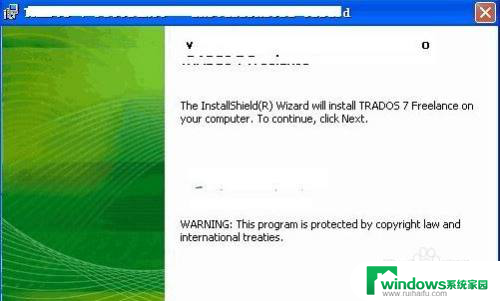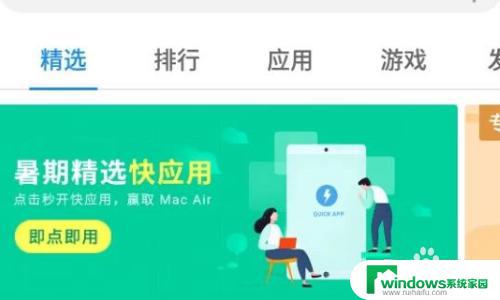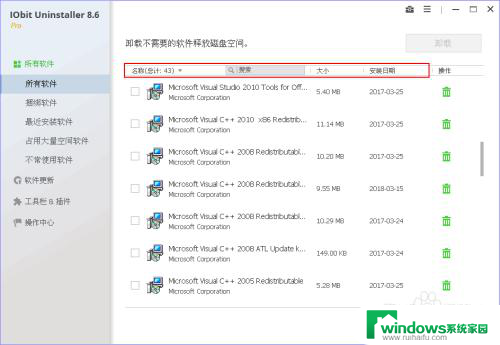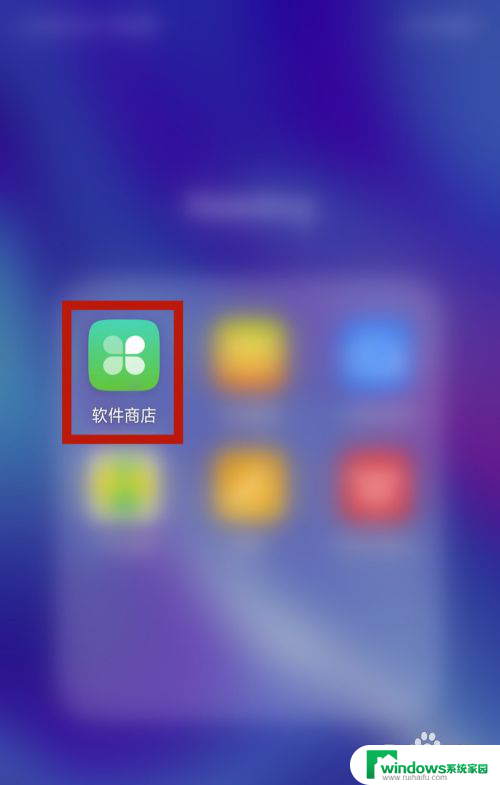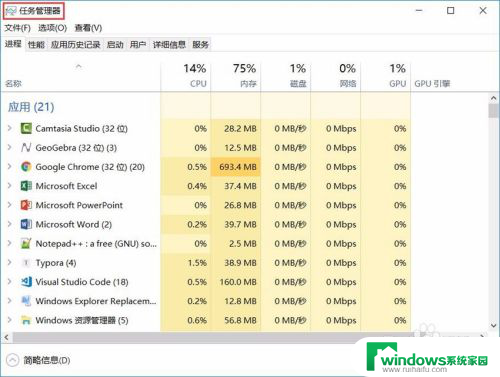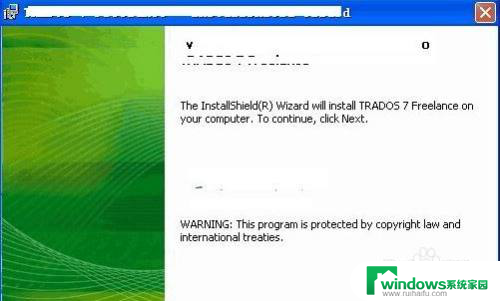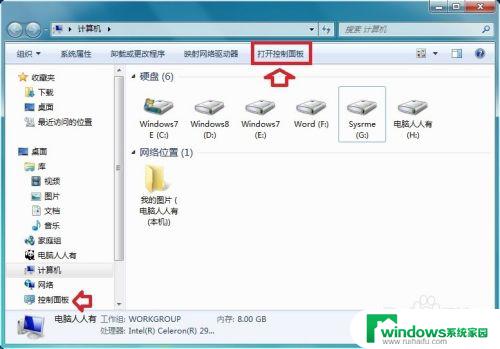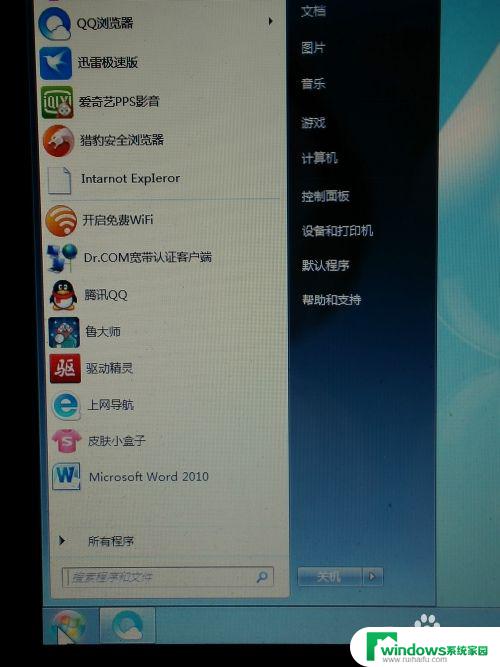卸载软件找不到文件怎么删除 软件卸载提示找不到文件的解决办法
更新时间:2023-10-31 10:52:08作者:jiang
卸载软件找不到文件怎么删除,当我们想要卸载一个软件时,有时候会遇到提示找不到文件的情况,这让我们感到困惑,不知道该如何正确地卸载该软件。不必担心因为我们可以采取一些简单的解决办法来解决这个问题。在本文中我们将探讨一些有效的方法,帮助我们解决软件卸载时出现找不到文件的困扰。无论是通过手动删除残留文件,还是借助专业的卸载工具,我们都能够成功解决这个问题,让我们的电脑保持干净、整洁。
步骤如下:
1.按下“Win+R”打开运行输入“regedit”回车打开注册表编辑器。
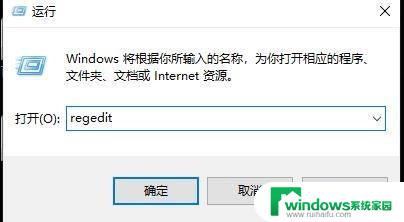
2.在打开的注册表编辑器中找到“HKEY_CURRENT_USER”,并点“HKEY_CURRENT_USER”打开下拉。
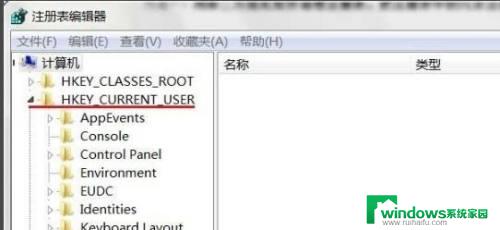
3.在HKEY_CURRENT_USER展开项中找到“software”,并点击software前面的小三角。
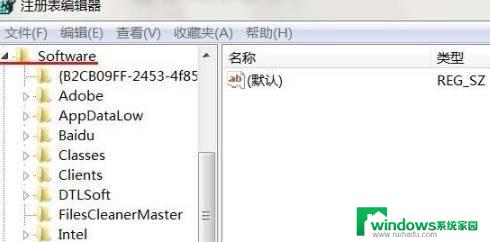
4.可在其中逐个查看把卸载了的软件注册信息删除即可。
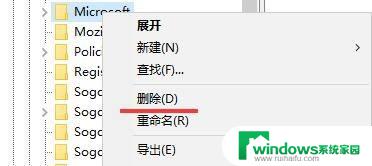
5.也可在注册表编辑器中点击“编辑—>查找”,找到删除即可。
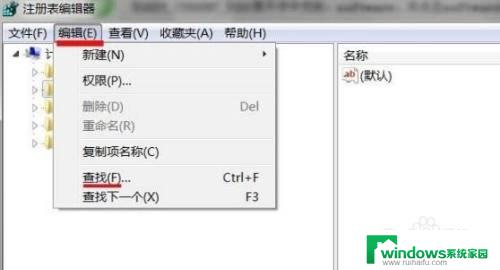
以上就是如何删除找不到文件的软件的全部内容,如果您遇到相同的问题,可以参考本文中介绍的步骤进行修复,希望这些步骤对大家有所帮助。